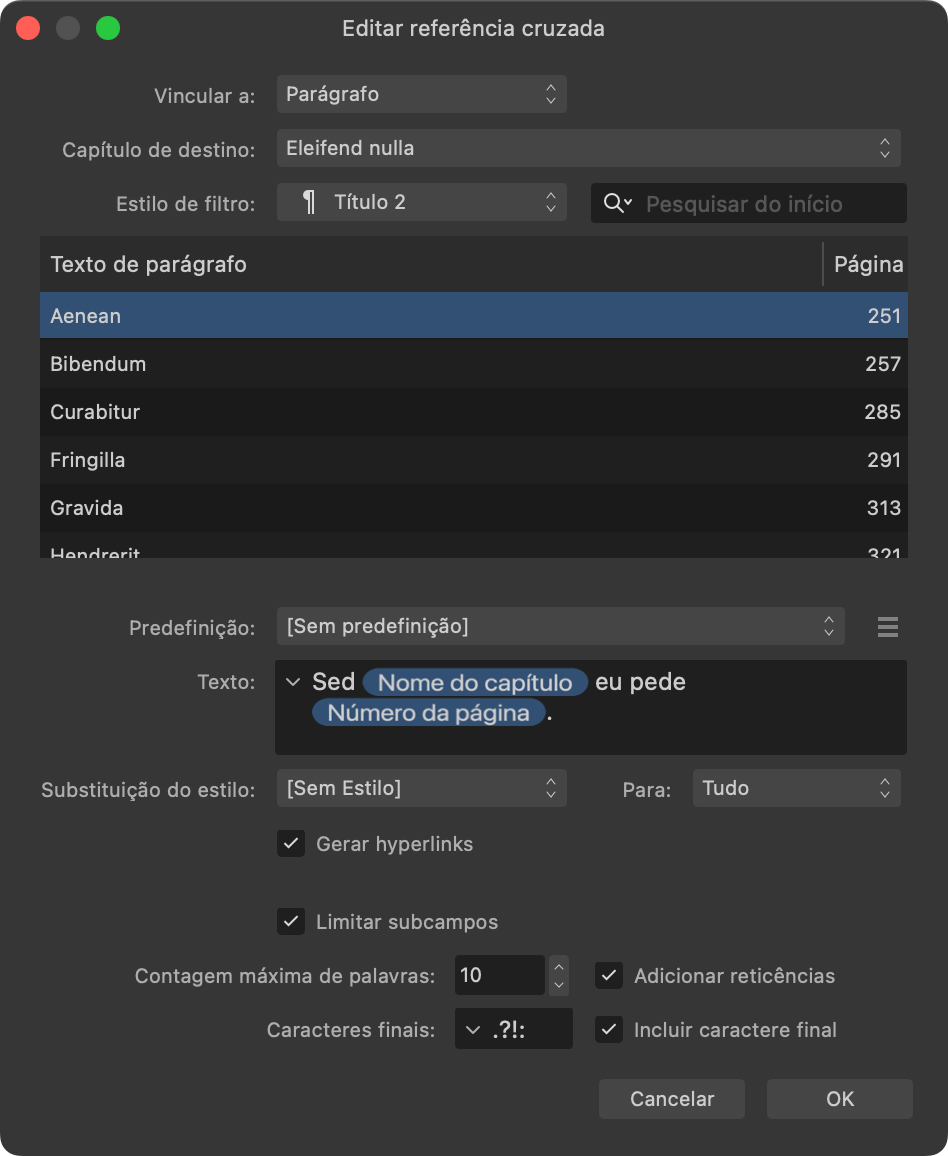
Ao inserir ou editar uma referência cruzada, as seguintes opções estão disponíveis para selecionar um destino:
- Vincular a- Selecione o tipo de destino -Âncora, Parágrafo ou Marca de índice- a ser exibido na lista de destinos.
- Capítulo de destino-selecione o capítulo do livro que contém o destino da referência cruzada. (Disponível quando o documento atual é um capítulo de um livro que está aberto no painel Livros. Somente os capítulos cujos documentos estejam abertos podem ser selecionados).
- Estilo de filtro- Ao criar um link para um parágrafo, selecione um estilo de parágrafo que deve ser aplicado a um destino para que ele seja mostrado na lista de destinos.
- Texto de filtro- Ao criar um link para um parágrafo, digite o texto que um destino deve conter para que ele seja mostrado na lista de destinos. Clique no ícone da lupa para selecionar se o texto do filtro deve aparecer no início do destino ou em qualquer lugar nos primeiros 100 caracteres.
- Lista de destinos - Mostra todos os destinos do tipo selecionado e que correspondem aos critérios de filtro. Selecione uma entrada para vincular a referência cruzada a ela.
Quando você vincula uma referência cruzada a um parágrafo ou a uma marca de índice, ela acaba sendo vinculada a uma âncora no início do parágrafo/na posição da marca de índice. O Affinity usa qualquer âncora que já exista na posição ou cria uma nova âncora no local.
As referências cruzadas não podem ser vinculadas a destinos em documentos inseridos.